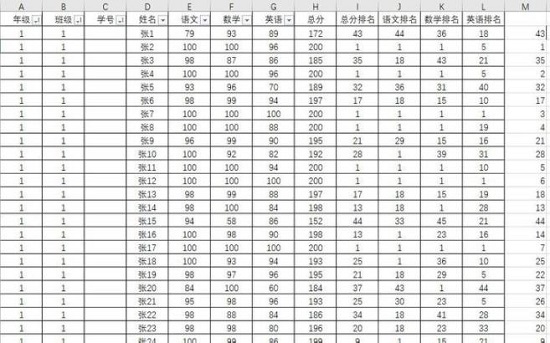摘要: excel表格列查重复与不重复的方法,需要的朋友可以参考下 按下面做很简单
摘要: excel表格列查重复与不重复的方法,需要的朋友可以参考下 按下面做很简单 一、一列查重复:
假设你的一列为A列
在B1输入公式 =countif(a:a,a1) 下拉
如果大于1就证...
一、一列查重复:
假设你的一列为A列
在B1输入公式 =countif(a:a,a1) 下拉
如果大于1就证明重复
二、两列查重复
有两种方法:
1.查重复数据
比如数据在A B两列
只需在C1输入=COUNTIF(a:a,b1) 下拉
大于0的就是
2.重复数据加颜色
比如数据在A B两列
选中b列开始——条件格式,新建规则——使用公式确定设置的单元格,
公式内输入=countif(a:a,b1)>0,格式设置为你想要的颜色,确定。注:这个是b列变色
公式内输入=countif(b:b,a1)>0,格式设置为你想要的颜色,确定。注:这个是b列变色
查找不重复数据:
比如数据在A B两列
选中b列开始——条件格式,新建规则——使用公式确定设置的单元格,
公式内输入=countif(a:a,b1)=0,格式设置为你想要的颜色,确定。注:这个b列变色
公式内输入=countif(b:b,a1)=0,格式设置为你想要的颜色,确定。注:这个a列变色
=countif(a:a,b1)=0 意思是:如果a列中和b1相同内容的个数等于零
如何设置excel中打印相同表头
有时行数或列数较多时,打印不在同一页面,需要再次做个表头——这样很麻烦,而Excel本身可以实现这个功能